Cara Memperbaiki Kesalahan Boot Secure Ralat Tidak Disokong
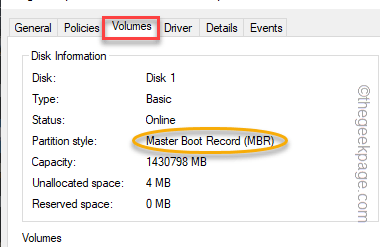
- 2168
- 556
- Daryl Wilderman
Boot selamat, seperti namanya, ciri keselamatan ini melindungi proses boot sistem dari sebarang ancaman berniat jahat. Oleh kerana ciri Boot Secure adalah wajib untuk kemerosotan/pemasangan Windows 11, pengguna juga mengadu tentang melihat ini "Keadaan boot selamat tidak disokong"Semasa cuba menaik taraf ke Windows 11. Melalui penyelesaian yang disyorkan untuk menyelesaikan masalah secara manual.
CATATAN -
Sekiranya anda menghadapi masalah ini semasa memasang Windows 11, anda boleh dengan mudah memintas Boot dan TPM dengan mudah. Dengan cara ini, anda tidak perlu bimbang tentang keadaan boot yang selamat sama sekali.
Isi kandungan
- Betulkan 1 - Periksa maklumat sistem
- Betulkan 2 - Uji sokongan TPM
- Betulkan 3 - Dayakan Boot Secure dari BIOS
- Betulkan 4 - Tukar mod BIOS
- Betulkan 5 - Semak dan tukar MBR ke GPT
Betulkan 1 - Periksa maklumat sistem
Anda boleh melihat keadaan semasa boot selamat dari halaman maklumat sistem.
1. Ada cara cepat untuk membuka kotak lari. Anda boleh melakukannya dengan mudah dengan menekan Kekunci windows+r Kunci.
2. Kemudian, tulis istilah ini di sana dan memukul Masukkan.
msinfo32
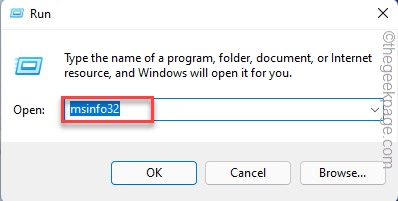
3. Apabila anda mendarat di halaman Maklumat Sistem, pastikan untuk memilih "Ringkasan Sistem"Tab, jika ia tidak dipilih secara automatik.
4. Kemudian, tatal ke bawah perlahan -lahan dan perhatikan nilai "Keadaan boot selamat".
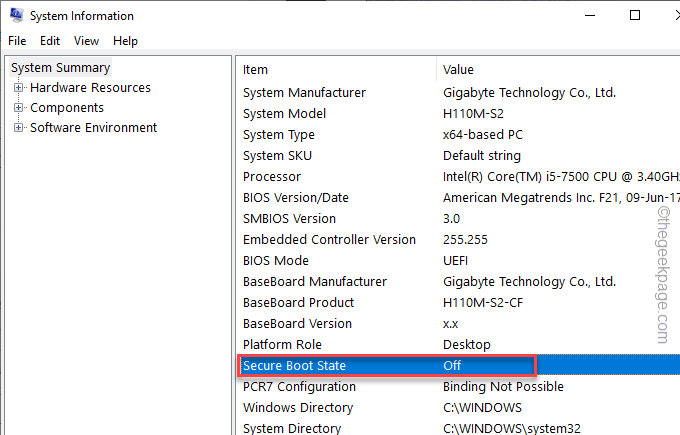
Sekiranya ia berkata "Mati"Kemudian, boot selamat berada dalam keadaan kurang upaya. Anda boleh mengaktifkannya dari BIOS berikutan langkah-langkah yang disebutkan dalam Betulkan 3.
Jika tidak, jika anda melihat "Tidak disokong"Keadaan, maka bios anda berada dalam mod warisan dan anda perlu menukar mod bios secara manual (Betulkan 4).
Betulkan 2 - Uji sokongan TPM
Selain Boot Secure, TPM juga merupakan ciri mandatori untuk sistem anda berfungsi dengan baik.
1. Anda mesti membuka larian. Oleh itu, tekan Menang Kunci+R Kekunci bersama.
2. Kemudian, Jenis ini di sana dan memukul Masukkan.
TPM.MSC
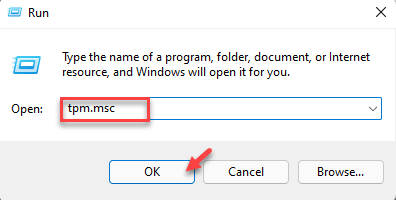
Sekiranya anda melihat "TPM yang serasi tidak dapat dijumpai"Mesej, TPM sama ada dilumpuhkan atau sistem tidak mempunyai modul TPM yang betul dipasang.
Sekiranya modul TPM dilumpuhkan pada sistem anda, anda boleh mengaktifkan cip TPM dari BIOS.
Betulkan 3 - Dayakan Boot Secure dari BIOS
Anda boleh dengan mudah membolehkan ciri boot selamat dari tetapan BIOS.
1. Mula semula komputer anda.
2. Apabila logo pengeluar muncul, cepat tekan dan tahan "Padam"* Kunci untuk membuka persediaan BIOS di komputer anda.
*CATATAN- Kunci sebenar untuk membuka tetapan BIOS boleh berbeza dari pengilang ke pengilang. Ini adalah pelbagai kunci -
ESC, F1, F2, F10, F11, F12 atau Padam
Menekan kekunci yang diperuntukkan akan membawa skrin BIOS di komputer anda.

3. Di dalam BIOS tetingkap persediaan, pergi ke "Boot"Tab menggunakan kekunci anak panah.
4. Sekarang, turun untuk memilih "Boot selamat"Dan kemudian tekan Masukkan.
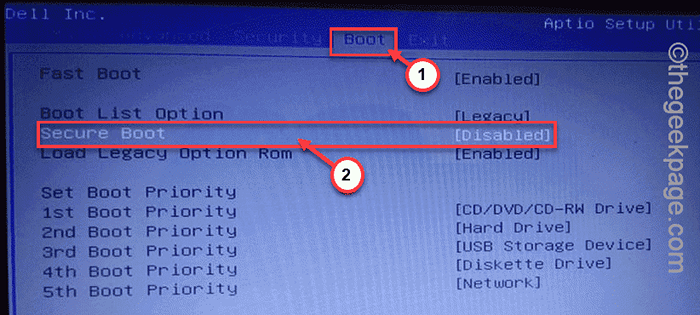
5. Sekarang, pilih "Didayakan"Dari drop-down dan kemudian memukul Masukkan untuk membolehkan Boot selamat di komputer anda.
6. Sekarang, tekan kekunci tertentu yang dikaitkan dengan "Jimat & Keluar"Pilihan.
[Dalam kes kita, ia adalah "F10"Kunci.]

Selepas menyimpan ini. anda akan secara automatik akan kembali ke Windows.
Betulkan 4 - Tukar mod BIOS
Perkara lain yang boleh anda lakukan ialah menukar mod BIOS dari mod warisan.
Anda mesti mengetahui mod BIOS komputer anda. Sekiranya ia ditetapkan kepada warisan, anda perlu mengubahnya ke mod UEFI. Anda boleh melakukannya dari tetapan BIOS.
1. Tutup segalanya dan menutup komputer anda.
2. Kemudian, Mula ia naik.
3. Sebaik sahaja skrin komputer menunjukkan logo pengeluar, tekan kekunci yang ditetapkan untuk membuka BIOS halaman.
Biasanya, kunci ini adalah Padam, F2, F10, atau F12. Perhatikan dengan teliti di skrin.

4. Sebaik sahaja anda telah membuka halaman BIOS, pergi ke "Pilihan Boot"Tab.
5. Di sini, gunakan papan kekunci anda untuk pergi ke "Sokongan legasi"Pilihan dan tetapkannya ke"Uefi". Walau bagaimanapun, anda juga boleh menetapkan pilihan ini ke mod "dilumpuhkan" juga.
6. Sekarang, tetapkan "Boot selamat"Mod ke"Didayakan"Negeri.
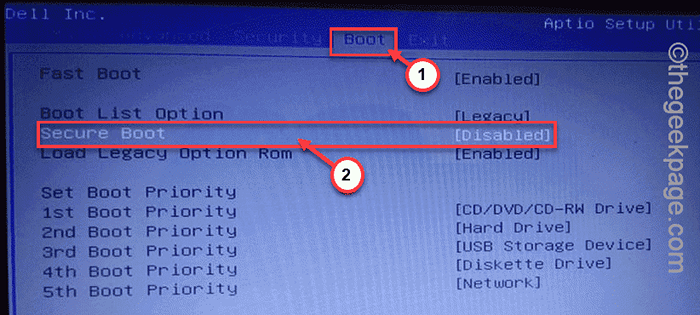
Kemudian, simpan dan keluar dari sistem. Komputer anda harus dimulakan semula secara automatik.
Anda tidak akan menghadapi masalah mengenai Boot Secure lagi.
Betulkan 5 - Semak dan tukar MBR ke GPT
Periksa sama ada kelantangannya adalah gaya partisi MBR atau master boot dan anda perlu menukarnya ke gaya GPT.
CATATAN -
Sekiranya anda mempunyai Windows Version 1703 atau lebih baru, anda tidak perlu risau. Windows mempunyai alat MBR2GPT ini yang boleh menukar gaya MBR ke GPT tanpa kehilangan sebarang data.
Tetapi, jika anda mempunyai PC yang lebih lama, penukaran ini akan menghapuskan semua data yang anda ada pada kelantangan. Oleh itu, dalam hal ini, sandarkan data itu di tempat yang selamat dan kemudian tukar mengikuti kaedah ini.
Langkah 1 - Kenal pasti gaya partition
1. Anda boleh menekan ⊞ Menang Kunci+x Kekunci bersama.
2. Kemudian, hanya ketik "Pengurusan Disk"Untuk mengaksesnya.
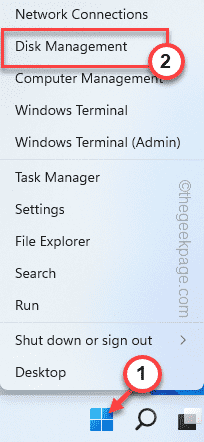
3. Sebaik sahaja pengurusan cakera dibuka, anda akan melihat semua partisi pemacu dan peranti luaran anda yang disambungkan ke sistem.
4. Sekarang, hanya ketat pemacu cakera keras dan ketik "Sifat".
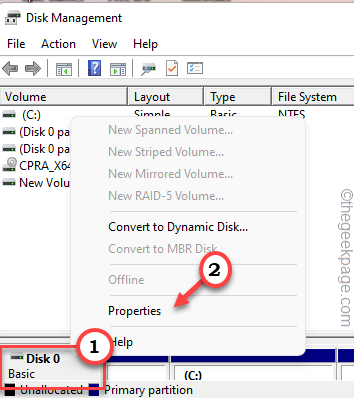
5. Di tetingkap partition, pergi ke "Jilid"Seksyen.
6. Sekarang, periksa sama ada pemacu adalah gaya partisi MBR atau GPT.
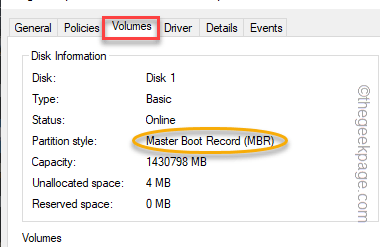
Langkah 2 - Konver ke GPT
Sekarang, ikuti langkah -langkah ini untuk menukar partition ke gaya GPT.
Kamu perlu Reboot komputer dalam mod pemulihan.
1. Anda boleh menggunakan Kekunci windows+i gabungan untuk membuka tetapan dengan cepat.
2. Kemudian, ketik "Sistem"Menu.
3. Selepas itu, klik pada "Pemulihan"Untuk membuka tetapan itu.
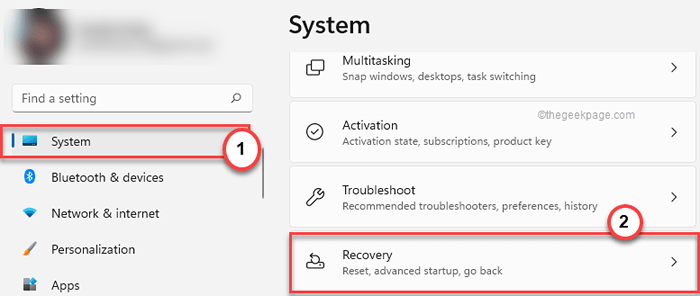
4. Sekarang, cari Permulaan lanjutan pilihan pada anak tetingkap kanan.
5. Kemudian, ketik "Mulakan semula sekarang"Dan sistem akan boot ke mod permulaan lanjutan.
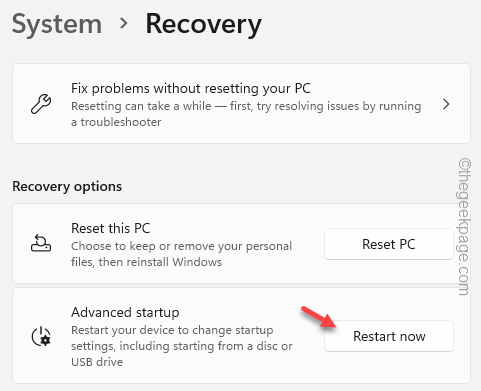
6. Hanya, ketik "Menyelesaikan masalah"Untuk meneruskan langkah seterusnya.
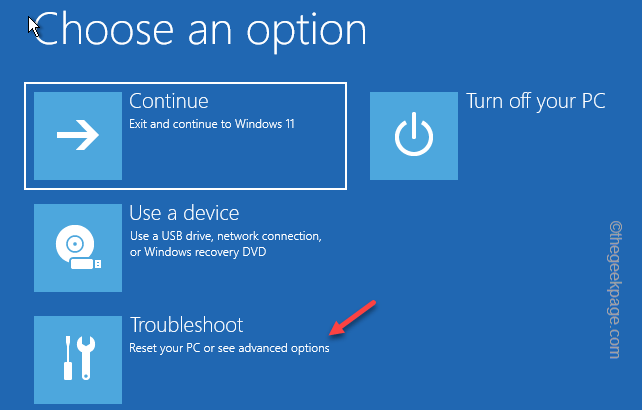
7. Seterusnya, klik sahaja "Pilihan lanjutan"Untuk menavigasi ke halaman seterusnya tetapan.
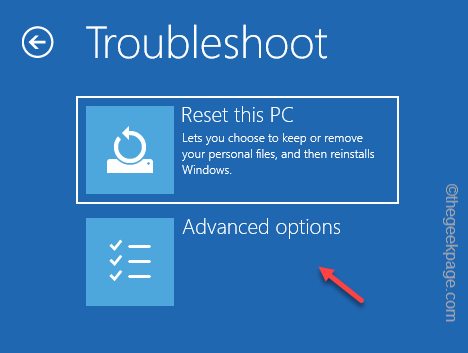
8. Di halaman seterusnya, anda akan melihat pelbagai pilihan.
9. Ketik "Arahan prompt"Untuk membuka terminal.
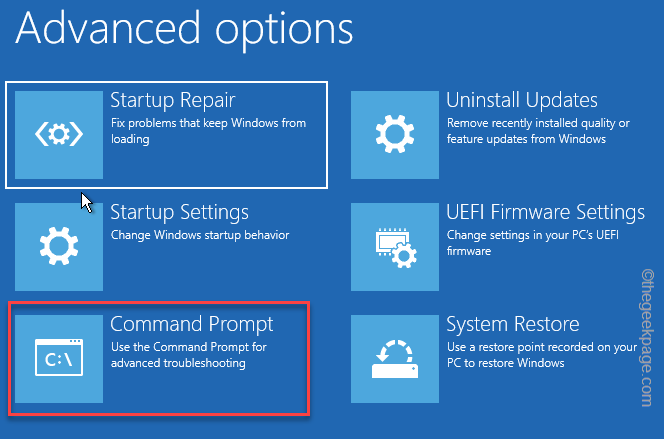
10. Selepas ini, tuliskan kod ini dan tekan Masukkan untuk mula
MBR2GPT /CONVERT
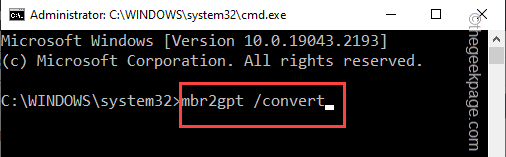
Proses penukaran ini, bergantung pada saiz pemacu, mungkin berbeza. Jadi, tunggu dengan sabar sehingga ini selesai.
Masalah anda harus diselesaikan.
- « Cara Mengaktifkan Mod Super Gelap di iPhone
- Cara mengunci aplikasi individu di iPhone dengan ciri terbina »

